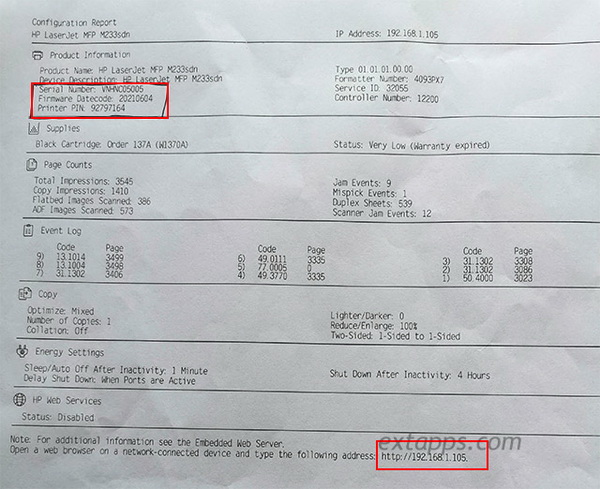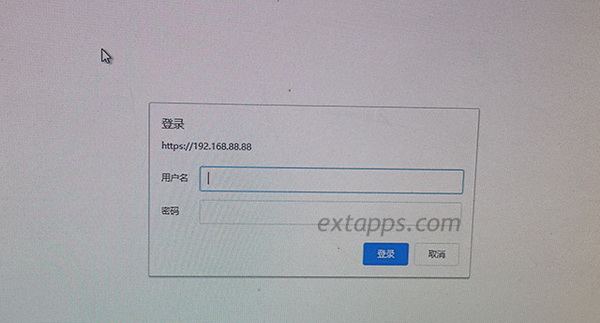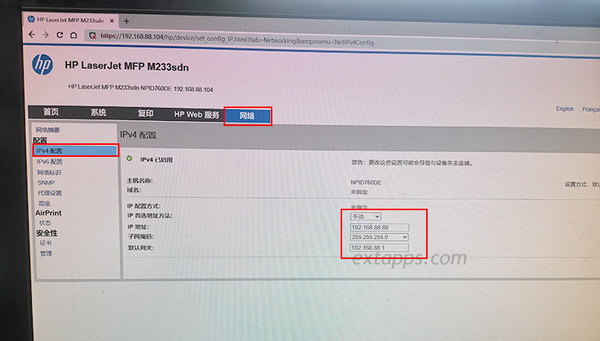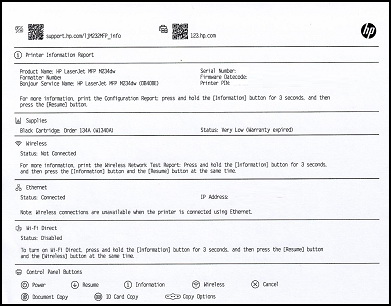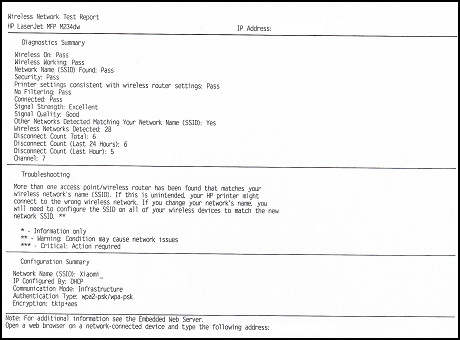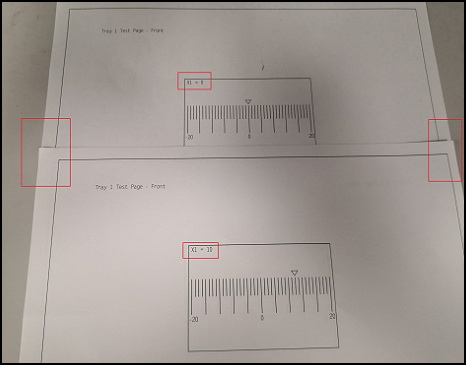HP打印机的IP地址怎么查?有的HP惠普打印机因为没有液晶显示屏无法直观的查看到打印机的IP地址和设置,下面我们以hp laserjet mfp m233sdn多功能一体打印机给大家举例。
温馨提示:
本文档适用于 HP LaserJet MFP M232dw、M232dwc、M233dw、M233sdn、M233sdw、M234dwe、M234dw、M234sdw、M234sdwe、M234sdn、M234sdne、M236d、M236dw 和 M236sdw 打印机。
本文档介绍了如何打印内部打印机报告,例如:配置报告(包含了打印机的IP地址等相关信息)、信息报告、无线网络测试报告和调整校准测试页。
打印“配置报告”
配置报告包含有关打印机的信息,例如:序列号、PIN码、纸张和复印设置以及打印机使用情况。Wi-Fi 打印机型号还包括有关打印机 IP 地址和网络名称 (SSID) 的信息。
通过控制面板打印配置报告。
启动打印机。
按住信息按钮 信息按钮 3 秒,直到所有按钮亮起。
按恢复按钮 恢复按钮。
随即打印“配置报告”。
打印“配置报告”
修改配置HP LaserJet M232-M237系列打印机IP地址方法步骤:
1、hp m233sdn打印机连接网络以后,默认是DHCP方式获得IP地址的,通过上面的打印配置报告,我们就可以看到打印机的IP地址。
2、我们只需要通过在浏览器输入,比如:
http://192.168.1.105
大家以自己的IP地址为准,就可以访问到打印机的http web管理界面了。
3、修改网络设置,需要打印机的:Serial Number(序列号)就是登录用户名,Printer PIN就是登录密码,才能登录修改设置,这个在打印的配置报告上就有,是英文的,注意看上图标红方框信息。
修改网络设置,需要打印机的:Serial Number(序列号)就是登录用户名,Printer PIN就是登录密码,才能登录修改设置。
4、点击:网络--配置--IPv4配置--IP首选项地址方法:手动,就可以指定一个固定的局域网IP地址了。
4、点击:网络--配置--IPv4配置--IP首选项地址方法:手动,就可以指定一个固定的局域网IP地址了。
通过以上方法我们就可以:TCP/IP端口方式来安装打印机网络驱动,实现打印。
相关打印机驱动:惠普HP LaserJet MFP M233sdn 驱动
打印“打印机信息报告”
打印“打印机信息报告”,以查找有关打印机、碳粉盒、连接模式、Wi-Fi Direct 名称和密码以及打印机的当前错误状态的信息。
在打印机控制面板上,按下信息按钮 信息按钮。
随即打印“打印机信息报告”。
打印机信息报告示例
打印“无线网络测试报告”
打印“无线网络测试报告”,以查找 Wi-Fi 网络状态、Wi-Fi 信号强度和检测到的网络的诊断结果。
从控制面板打印无线网络测试报告。
启动打印机。
按住信息按钮 信息按钮 3 秒,直到所有按钮亮起。
同时按下信息按钮 信息按钮 和恢复按钮 恢复按钮。
随即打印“无线网络测试报告”。
无线网络测试报告示例
打印“调整校准测试页”
打印“调整校准测试页”,使打印图像居中。
打开 HP Smart 并选择您的打印机。
单击高级设置。
注意: 对于 Windows 7 和 8,请打开 HP Printer Assistant,选择打印,然后单击打印机主页 (EWS)。
单击系统,然后单击服务。
在调整校准部分中,从纸盒 1 尺寸下拉列表中选择尺寸,然后输入 X1 Shift、X2 Shift 和 Y Shift 的值。
单击打印测试页。
随即打印“调整校准测试页”。
调整校准测试页示例
以上教程为扩展应用网小编结合官方教程的基础上,更详细的给大家讲解HP LaserJet M232-M237系列打印机IP地址配置/查看方法以及打印机相关的配置信息查看方法,如果此教程对您有帮助,请转载并保留本页面链接,帮助更多了办公族掌握如何使用、配置HP网络打印机。